監査レポートの生成
あるノードまたは個々の VM と大域ゾーンに関する監査レポートを生成するには、この手順を使用します。
-
監査者役割を割り当てられているユーザーとして MCMU にログインします。
MCMU ユーザーと役割の詳細は、http://docs.oracle.com/cd/E69469_01 で入手可能な『Oracle MiniCluster S7-2 管理ガイド』を参照してください。
-
ナビゲーションパネルで、「システム設定」->「セキュリティー」を選択します。
「Audit Review」ページが表示されます。
注 - 監査者役割が割り当てられた MCMU ユーザーのみがこのページを表示できます。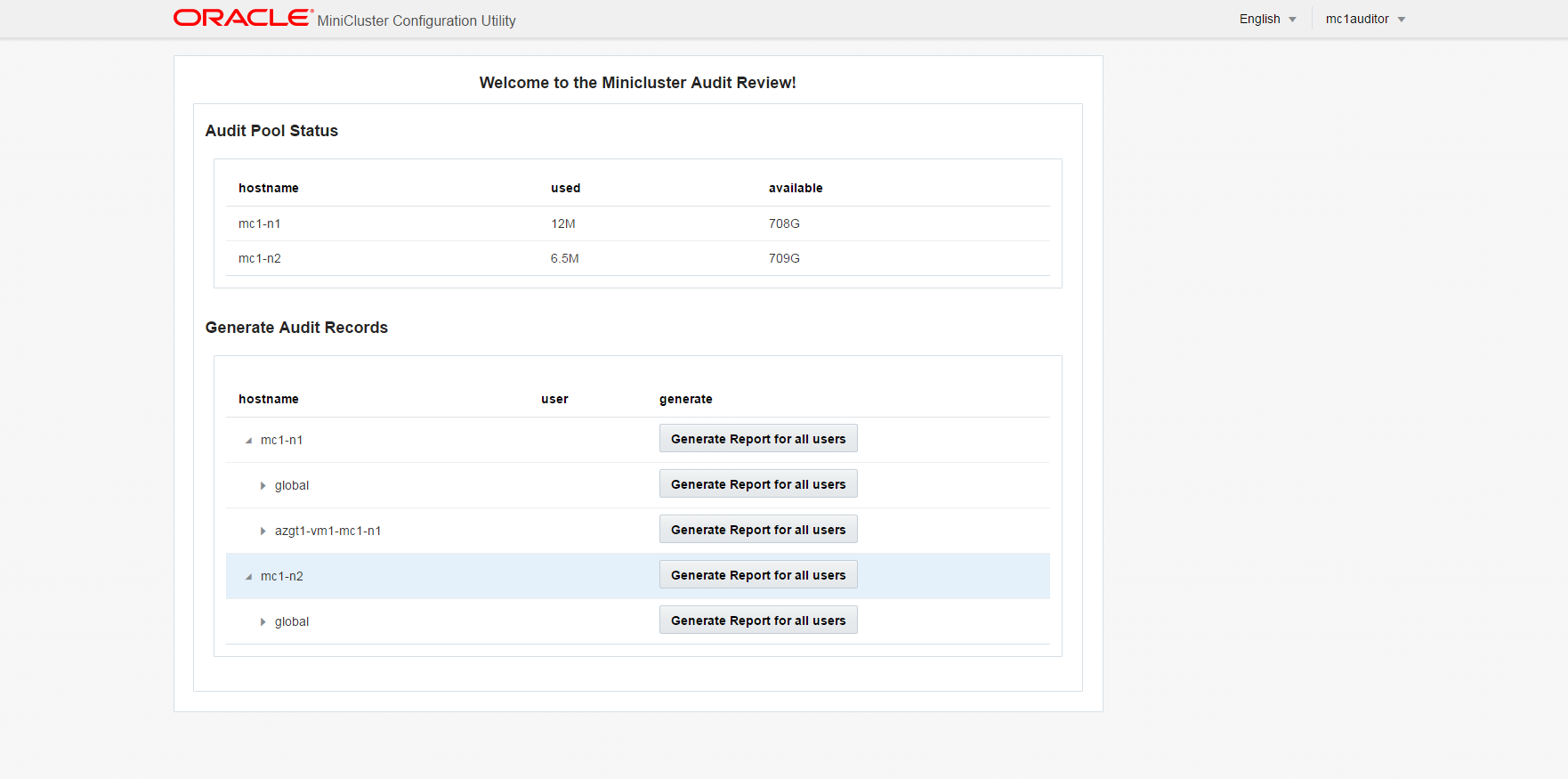
-
「監査プールステータス」セクションを確認します。
このセクションには、各ノード上の監査プールに使用される容量と、使用できる容量が一覧表示されます。
-
ノード全体のレポートを生成するには、いずれかのノードの「生成」ボタンをクリックして、Step 6 に進みます
または、特定の VM またはゾーンのレポートを生成できます。Step 5 を参照してください
-
特定の VM または大域ゾーンのレポートを生成するには、次のステップを実行します。
-
ノードの横にある三角形をクリックして、ビューを展開します。
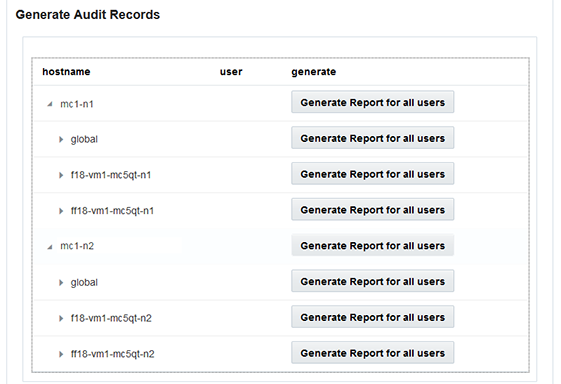
- VM または大域ゾーンの場合、「すべてのユーザーのレポートの生成」をクリックします。
-
ノードの横にある三角形をクリックして、ビューを展開します。
-
「監査レコード」ダイアログボックスで、監査レコードのパラメータを構成します。
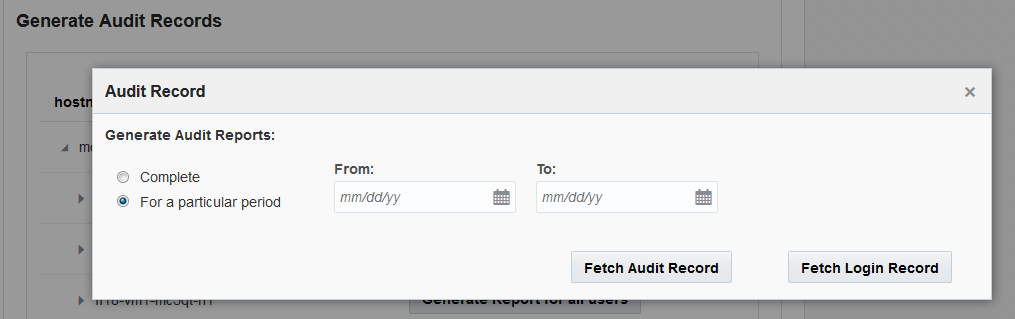
選択肢は、次のとおりです。
-
完全 - すべての監査レコードを含むレポートが必要な場合に選択します。
-
特定の期間中 – 特定の期間を指定する場合に選択してから、開始日と終了日を入力します。
-
-
いずれかの「フェッチ」ボタンをクリックします。
選択肢は、次のとおりです。
-
監査レコードのフェッチ – 完全な監査レコードを生成します。
-
ログインレコードのフェッチ – ログイン、ログアウト、ユーザーアクションなどのユーザーアクティビティーを生成します。
-
-
「ここをクリック」ボタンをクリックして、「XML ファイルのダウンロード」を選択します。
この XML ファイルは、Oracle Audit Vault などの監査分析アプリケーションにインポートできます。
- 「閉じる」をクリックします。